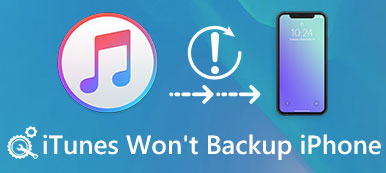J'utilise toujours iTunes pour synchroniser diverses données iOS. Mais hier, j'ai reçu un message d'erreur indiquant que "iTunes n'a pas pu se connecter à l'iPhone car une réponse invalide a été reçue de l'appareil". J'ai essayé plusieurs fois de brancher ou de brancher le câble USB, mais les résultats étaient les mêmes. Est-ce que quelqu'un sait comment réparer ceci?
J'utilise toujours iTunes pour synchroniser diverses données iOS. Mais hier, j'ai reçu un message d'erreur indiquant que "iTunes n'a pas pu se connecter à l'iPhone car une réponse invalide a été reçue de l'appareil". J'ai essayé plusieurs fois de brancher ou de brancher le câble USB, mais les résultats étaient les mêmes. Est-ce que quelqu'un sait comment réparer ceci?Obtenez le message d'erreur «iTunes n'a pas pu se connecter à l'iPhone car une réponse non valide a été reçue de l'appareil» lors de la connexion de l'iPhone à l'ordinateur? Vous pouvez voir de nombreux utilisateurs iOS se plaindre de ce problème sur Internet. Pire encore, certains utilisateurs ont déclaré qu'iTunes se fige pendant qu'ils synchronisent leurs appareils iOS avec un ordinateur.
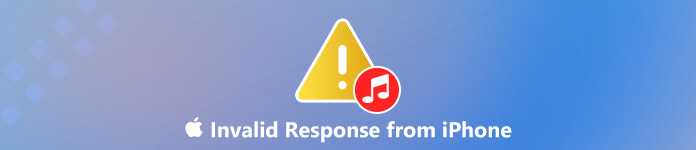 Correction de la réponse iTunes non valide
Correction de la réponse iTunes non valideEn fait, cette erreur iTunes se produit lorsque la communication USB avec votre iPhone est interrompue. Cela peut être dû à différentes raisons, telles qu'un cordon défectueux ou une erreur système. Cet article montre comment 6 peut vous aider à résoudre ce problème invalide lié à votre iPhone.
- Partie 1. Solutions régulières pour corriger une réponse invalide de l'iPhone
- Partie 2. Meilleure alternative iTunes pour corriger une réponse non valide d'un iPhone
Partie 1. Solutions régulières pour corriger une réponse invalide de l'iPhone
Lorsque vous voyez le message d'erreur «iTunes n'a pas pu se connecter à l'iPhone car une réponse non valide a été reçue de l'appareil», vous pouvez essayer les méthodes courantes ci-dessous pour résoudre ce problème.
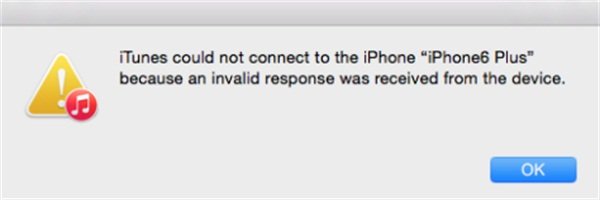
1. Essayez un autre câble ou ports
Lorsque vous recevez le message d'erreur iTunes, il est possible que le câble USB qui connecte votre iPhone à iTunes soit incompatible ou cassé. Vous devez d’abord essayer un autre câble ou port pour vérifier si ce problème est résolu.

2. Redémarrez iPhone ou iTunes
Parfois tu L'iPhone ne peut pas être reconnu par iTunes conduira également à ce problème. Vous pouvez essayer de redémarrer ou de réinitialiser votre iPhone. En même temps, vous feriez mieux de redémarrer votre ordinateur et iTunes.
3. Mettre à jour ou réinstaller iTunes
Vous pouvez mettre à jour iTunes vers sa dernière version pour voir si vous obtiendrez le message «iTunes n'a pas pu se connecter à l'iPhone car une réponse non valide a été reçue de l'appareil». Vous pouvez également choisir de réinstaller iTunes pour résoudre ce problème.

4. Réinitialiser le contenu et les paramètres sur l'iPhone
Rarement, ce message d'erreur iTunes peut être causé par les paramètres réseau de votre iPhone. Vous pouvez réactiver les paramètres réseau de votre iPhone pour résoudre le Erreur iTunes. Pour ce faire, vous pouvez aller dans l'application «Paramètres» et appuyer sur «Général»> «Réinitialiser»> «Réinitialiser les paramètres réseau».
5. Mettre à niveau la version iOS
La mise à niveau d'iOS est également un moyen simple de corriger tous les types de bogues, y compris cette erreur de réponse invalide iTunes. Vous pouvez vérifier s'il existe une version de mise à niveau iOS disponible. Accédez à l'application «Paramètres», puis appuyez sur «Général»> «Mise à jour du logiciel» pour mettre à niveau votre iPhone iOS vers la dernière version.
Les meilleurs problèmes de fixation de logiciels iOS que vous voudrez peut-être connaître
- Solutions en un clic pour corriger en toute sécurité de nombreuses erreurs iTunes.
- Fix iPhone bloqué en mode de récupération, mode DFU, mode casque, mode silencieux, mode sans échec et autres situations anormales.
- Prise en charge d'iOS 12 / 11 et du dernier iPhone XS / XR / X / 8 Plus / 8 Plus / 7 Plus / 7 / SE / 6 Plus / 6 Plus / 6 Plus / 6 Plus, Xnumx Plus, Xnumx Plus, Xnumx Plus, Xnumx Plus, Xnumxs, iPad et iPod.
- Récupérez le périphérique iOS désactivé en mode sans échec, en mode de récupération ou en mode DFU.
- Réparez les iPhone / iPad / iPod désactivés sans effacer ni endommager les données actuelles.
- Réparez le système iOS sur Mac ou PC sans perte de données.
Partie 2. Meilleure alternative iTunes pour corriger une réponse non valide d'un iPhone
Lorsque vous rencontrez le message d'erreur «iTunes n'a pas pu se connecter à l'iPhone car une réponse non valide a été reçue de l'appareil», vous pouvez abandonner iTunes et essayer un excellent logiciel alternatif iTunes, iPhone Transfert .
iPhone Transfer peut être la meilleure alternative à iTunes pour transférer tous les fichiers iOS fréquemment utilisés tels que les contacts, les messages, les photos, les vidéos, les chansons, etc. De plus, il offre un moyen simple de sauvegarder les données de l'iPhone sur ordinateur, ou ajouter divers fichiers d’un ordinateur à un iPhone, un iPad ou un iPod.
- Transférez tous les types de données iOS entre l'ordinateur et l'iPhone.
- Prend en charge toutes les données iOS fréquemment utilisées, telles que les contacts, les photos, les messages, les vidéos, etc.
- Gérez les contacts de l'iPhone, tels que la duplication, la suppression, l'ajout, la modification, etc.
- Compatible avec iPhone XS / XR / X / 8 / 7 / 6 / 5 / 4, etc.
Étape 1Cliquez sur le bouton de téléchargement ci-dessus pour installer et exécuter rapidement cette alternative iTunes sur votre ordinateur. Il offre les versions Windows et Mac pour vous. Assurez-vous de télécharger la bonne version. Connectez votre iPhone à celui-ci via un câble USB.

Étape 2iPhone Transfer reconnaîtra automatiquement votre appareil iOS et affichera ses informations de base dans l'interface. Vous pouvez voir que tous les fichiers iOS fréquemment utilisés sont répertoriés dans les catégories du contrôle gauche, tels que les contacts, les messages, les photos, les notes, etc.
Étape 3Si vous souhaitez synchroniser des fichiers iPhone avec un ordinateur, vous pouvez choisir des fichiers spécifiques, puis cliquer sur l'option «Exporter» pour sauvegarder toutes les données iOS sélectionnées sur l'ordinateur. Vous êtes sûrement autorisé à importer des données d'un ordinateur vers un appareil iOS avec le bouton «Ajouter». Vous pouvez également vous y fier pour transférer des données iOS de l'iPhone vers iTunes avec facilité.

Comme vous pouvez le voir ci-dessus, l'iPhone Transfer recommandé peut être un meilleur outil à remplacer pour la synchronisation de diverses données iOS. Il vous permet même de directement transférer des données d'iPhone vers un autre iPhone ou iPad. Il suffit de télécharger et d'essayer.
Après avoir lu cette page, lorsque vous recevez le message d'erreur iTunes indiquant que "iTunes n'a pas pu se connecter à l'iPhone car une réponse non valide a été reçue de l'appareil", vous pouvez facilement le réparer avec les 6 solutions ci-dessus. Laissez-nous un message si vous avez encore des questions.










 Récupération de Données iPhone
Récupération de Données iPhone Restauration de Système iOS
Restauration de Système iOS Sauvegarde & Restauration de Données iOS
Sauvegarde & Restauration de Données iOS iOS Screen Recorder
iOS Screen Recorder MobieTrans
MobieTrans iPhone Transfert
iPhone Transfert  iPhone Eraser
iPhone Eraser Transfert WhatsApp
Transfert WhatsApp Déverrouilleur iOS
Déverrouilleur iOS Convertisseur HEIC Gratuit
Convertisseur HEIC Gratuit Changeur d'emplacement iPhone
Changeur d'emplacement iPhone Récupération de Données Android
Récupération de Données Android Extraction de données Android cassée
Extraction de données Android cassée Sauvegarde et restauration de données Android
Sauvegarde et restauration de données Android Mobile Transfert
Mobile Transfert Récupération de données
Récupération de données Lecteur Blu-ray
Lecteur Blu-ray Mac Cleaner
Mac Cleaner DVD Creator
DVD Creator PDF Converter Ultimate
PDF Converter Ultimate Réinitialisation du mot de passe Windows
Réinitialisation du mot de passe Windows Miroir de téléphone
Miroir de téléphone Convertisseur Vidéo Ultime
Convertisseur Vidéo Ultime video Editor
video Editor Screen Recorder
Screen Recorder PPT to Video Converter
PPT to Video Converter Slideshow Maker
Slideshow Maker Convertisseur vidéo gratuit
Convertisseur vidéo gratuit Enregistreur d'écran gratuit
Enregistreur d'écran gratuit Convertisseur HEIC Gratuit
Convertisseur HEIC Gratuit Compresseur vidéo gratuit
Compresseur vidéo gratuit Compresseur PDF gratuit
Compresseur PDF gratuit Convertisseur audio gratuit
Convertisseur audio gratuit Enregistreur audio gratuit
Enregistreur audio gratuit Video Joiner gratuit
Video Joiner gratuit Compresseur d'images gratuit
Compresseur d'images gratuit Effaceur de fond gratuit
Effaceur de fond gratuit Upscaleur d’Image Gratuit
Upscaleur d’Image Gratuit Suppresseur de filigrane gratuit
Suppresseur de filigrane gratuit verrouillage d'écran iPhone
verrouillage d'écran iPhone PicSafer
PicSafer Cube de jeu de puzzle
Cube de jeu de puzzle